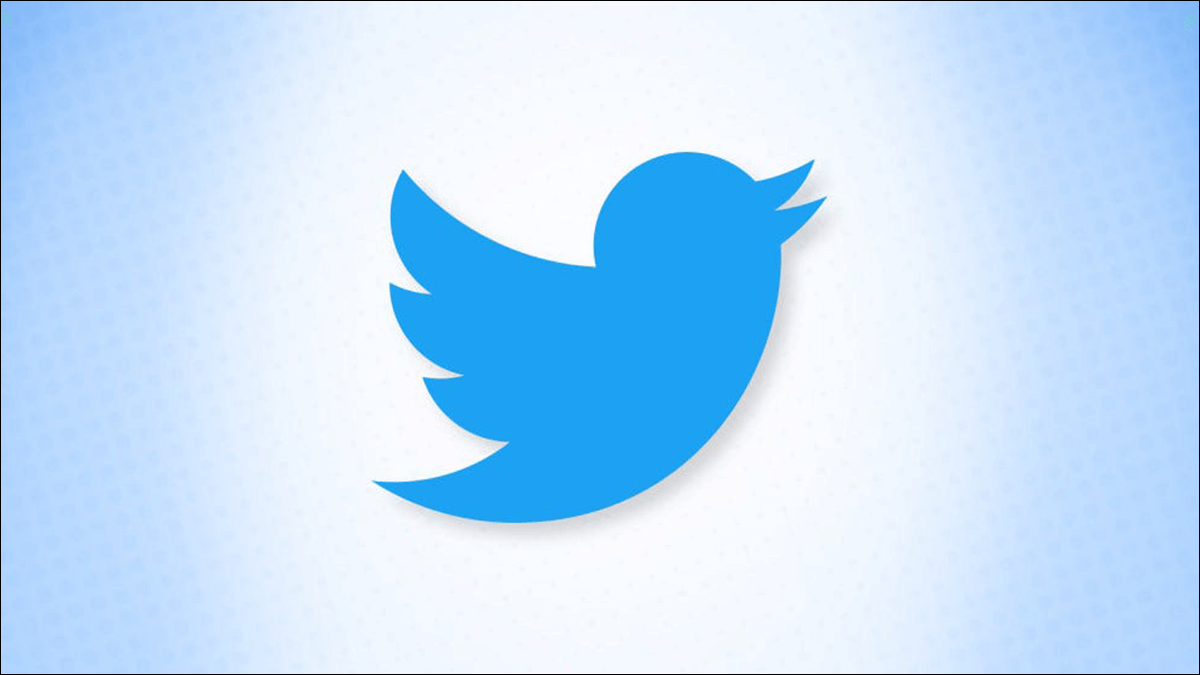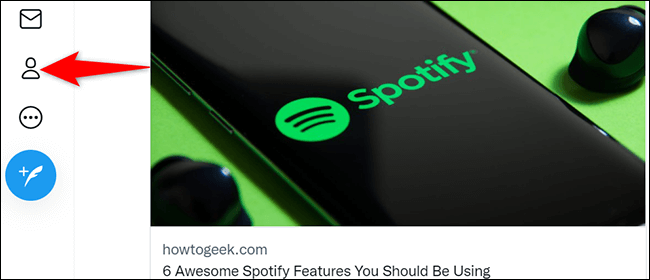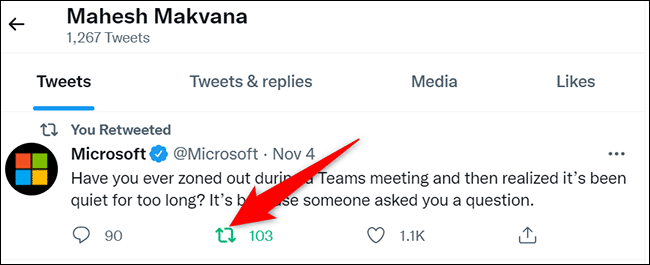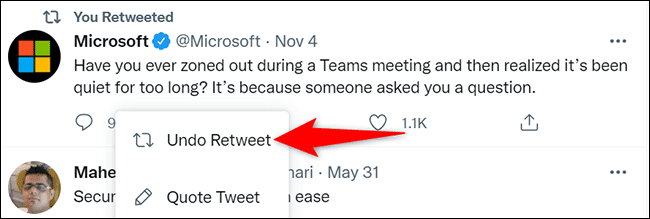Comment supprimer les retweets sur Twitter
Vous retweetez accidentellement le tweet de quelqu'un sur Twitter ? Si tel est le cas, il suffit de quelques clics pour supprimer ce retweet. Voici comment le faire sur Twitter sur ordinateur et mobile.
Lorsque vous supprimez un retweet, Twitter supprime uniquement le retweet de votre profil. Le Tweet original (qu'elle a retweeté) reste le même.
Supprimer le retweet sur Twitter sur le bureau
Pour supprimer Retweet sur votre PC Windows, Mac, Linux ou Chromebook, ouvrez d'abord un navigateur Web sur votre ordinateur et accédez au site Twitter.
Dans la barre latérale gauche de Twitter, cliquez sur l'option "Profil personnel".
Sur la page de profil, recherchez le retweet que vous souhaitez supprimer. Ensuite, au bas de ce retweet, appuyez sur l'option "Annuler le retweet".
Dans le menu qui s'ouvre, appuyez sur "Annuler le retweet".
Et c'est tout. Twitter a supprimé le retweet sélectionné de votre page de profil.
Saviez-vous que vous pouvez bloquer les tweets de quelqu'un tout en voyant ses tweets ?
Supprimer le retweet sur Twitter sur mobile
Pour supprimer un retweet sur votre iPhone, iPad ou téléphone Android, ouvrez l'application Twitter sur votre téléphone. Dans le coin supérieur droit de l'application, cliquez sur l'icône de votre profil.
Dans le menu développé, sélectionnez "Profil" .
Sur la page de profil, recherchez le retweet pour le supprimer. Au bas du retweet, cliquez sur l'option "Annuler le retweet".
Dans le menu qui apparaît en bas de l'écran de votre téléphone, appuyez sur "Annuler le retweet" .
Votre retweet sélectionné est maintenant supprimé de votre page de profil. Vous êtes maintenant prêt.
Si vous utilisez beaucoup Twitter, pensez à apprendre les raccourcis clavier de Twitter pour naviguer plus rapidement sur le site.